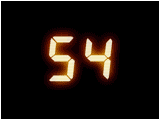 |
 |

STEP1で作成したコンポを新規コンポに入れます。
コンポジションの長さを「1830」にします。
(1830フレーム=61秒)
1フレームずつのカウントダウンを
1秒ずつにするためレイヤーを
時間伸縮を使用して「3000%」にします。
(3000%=30倍)(1秒が30コマなので)
次に数字がきちんと正確な1秒ずつになるように
「時間>ポスタリゼーション時間」を適用します。
<注意>パラメータ表示は「30.0」になりますが、
絶対に「29.97」と入力してください!
あとはお好みで味付けをすれば完成です。
今回は「グロー」と「ブラインド」を適用してあります。 |





